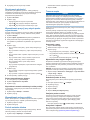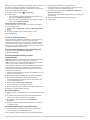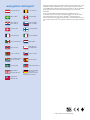zūmo
®
590
Skrócony podręcznik użytkownika
Marzec 2014 190-01706-60_0A Wydrukowano na Tajwanie

Rozpoczęcie pracy z urządzeniem
OSTRZEŻENIE
Należy zapoznać się z zamieszczonym w opakowaniu produktu
przewodnikiem Ważne informacje dotyczące bezpieczeństwa
i produktu zawierającym ostrzeżenia i wiele istotnych
wskazówek.
Instalowanie baterii
1
Obróć spłaszczone kółko pokrywki baterii w prawo i zdejmij
pokrywkę.
2
Wyjmij baterię litowo-jonową z opakowania produktu.
3
W razie potrzeby włóż kartę microSD™
À
do urządzenia.
4
Włóż baterię z przewodem u góry.
5
Umieść złącze baterii
Á
w porcie baterii
Â
.
6
Zamknij pokrywkę komory baterii i dokręć spłaszczone kółko
na pokrywce.
Odbiór sygnałów GPS
W celu korzystania z funkcji nawigacji dostępnej w urządzeniu
konieczne jest odebranie sygnału z satelitów. na pasku
stanu wskazuje moc sygnałów satelitarnych. Odebranie sygnału
z satelitów może potrwać kilka minut.
1
Włącz urządzenie.
2
Zaczekaj, aż urządzenie zlokalizuje satelity.
3
W razie potrzeby udaj się w teren otwarty, z dala od
wysokich budynków i drzew.
Włączanie i wyłączanie trybu uśpienia
Tryb uśpienia umożliwia oszczędzanie energii baterii, gdy
urządzenie nie jest używane. W trybie uśpienia urządzenie
zużywa bardzo mało energii i może zostać z niego bardzo
szybko wybudzone.
PORADA: W celu szybszego naładowania urządzenie można
przełączyć w tryb uśpienia podczas ładowania baterii.
Naciśnij przycisk zasilania
À
.
Wyłączanie urządzenia
1
Przytrzymaj przycisk zasilania, aż wyświetli się monit.
Monit wyświetli się po pięciu sekundach. Jeśli zwolnisz
przycisk zasilania przed wyświetleniem się monitu,
urządzenie przełączy się w tryb uśpienia.
2
Wybierz Wyłącz.
Środki transportu
Wyznaczanie trasy i nawigacja odbywają się na innych
zasadach, zależnie od wybranego środka transportu. Ikona na
pasku stanu informuje o aktualnie wybranym środku transportu.
Tryb samochodu
Tryb motocykla
Tryb bezdroży
Wybór środka transportu
Wybierz .
Korzystanie z Pomocy
Wybierz kolejno Aplikacje > Pomoc, aby wyświetlić
informacje na temat korzystania z urządzenia.
Wyszukiwanie tematów pomocy
Wybierz kolejno Aplikacje > Pomoc > .
Pomoc techniczna i aktualizacje
Aplikacja Garmin Express™ umożliwia łatwy dostęp do tych
usług w urządzeniach Garmin
®
. Niektóre funkcje mogą być
niedostępne dla posiadanego urządzenia.
• Rejestracja produktu
• Podręczniki użytkownika
• Aktualizacje oprogramowania
• Aktualizacje map
• Pojazdy, głosy i inne dodatki
Konfigurowanie Garmin Express
1
Podłącz mniejszą wtyczkę kabla USB do portu w urządzeniu.
2
Podłącz większą wtyczkę kabla USB do wolnego portu USB
w komputerze.
3
Odwiedź stronę www.garmin.com/express.
4
Wykonaj instrukcje wyświetlane na ekranie.
Regulowanie jasności ekranu
1
Wybierz kolejno Ustawienia > Wyświetlanie > Jasność.
2

2
Wyreguluj jasność za pomocą suwaka.
Regulowanie głośności
Aby można było regulować głośność, należy podłączyć
urządzenie do zasilanego uchwytu lub nawiązać połączenie
z zestawem słuchawkowym przy użyciu technologii
bezprzewodowej Bluetooth
®
.
1
Wybierz Głośność.
2
Wybierz opcję:
• Wyreguluj głośność za pomocą suwaka.
• Wybierz , aby wyłączyć dźwięk w urządzeniu.
• Wybierz , aby skorzystać z dodatkowych opcji.
Wyszukiwanie pozycji przy użyciu paska
wyszukiwania
Pozycje można wyszukiwać za pomocą paska wyszukiwania,
wpisując w nim kategorię, markę, adres lub nazwę miasta.
1
Wybierz Dokąd?.
2
Wybierz Wpisz wyszukiwanie w pasku wyszukiwania.
3
Podaj całość lub część wyszukiwanego hasła.
Pod paskiem wyszukiwania wyświetlane są sugerowane
hasła.
4
Wybierz opcję:
• Aby wyszukać rodzaj firmy, wpisz nazwę kategorii (np.
„kina”).
• Aby wyszukiwać nazwę firmy, wpisz całą nazwę lub jej
część.
• Aby wyszukać adres w pobliżu, wpisz nazwę ulicy i numer
posesji.
• Aby wyszukać adres w innym mieście, wpisz numer
posesji, nazwę ulicy, miasto i województwo.
• Aby wyszukać miasto, wpisz nazwę miasta
i województwa.
• Aby wyszukać współrzędne, wpisz szerokość i długość
geograficzną.
5
Wybierz opcję:
• Aby wyszukać z użyciem sugerowanego hasła, wybierz
żądane hasło.
• Aby wyszukać z użyciem wpisanego tekstu, wybierz .
6
W razie potrzeby wybierz pozycję.
Zmiana przeszukiwanego obszaru
1
W menu głównym wybierz Dokąd?.
2
Wybierz Wyszukiwanie w pobliżu.
3
Wybierz opcję.
Wyszukiwanie ostatnio znalezionych celów podróży
W urządzeniu zapisywanych jest ostatnich 50 znalezionych
celów podróży.
1
Wybierz kolejno Dokąd? > Ostatnie.
2
Wybierz pozycję.
Wyszukiwanie usług w pobliżu
Strona „Gdzie jestem?” umożliwia wyszukanie służb w pobliżu,
np. stacji benzynowych, szpitali i posterunków policji.
1
Wybierz pojazd na mapie.
2
Wybierz kategorię.
Podróż ostatnim śladem
Funkcja TracBack
®
zapisuje bieżącą trasę podróży. Można
odtworzyć bieżący ślad aż do miejsca startu.
1
Wybierz kolejno Aplikacje > TracBack.
Ostatni ślad zostanie wyświetlony na mapie.
2
Wybierz Jedź!.
Trasa na mapie
UWAGA
Wskazania funkcji ograniczeń prędkości mają charakter
wyłącznie informacyjny i nie zdejmują z kierowcy obowiązku
przestrzegania wszelkich ograniczeń podawanych na znakach
drogowych i stosowania zasad bezpiecznej jazdy w każdych
okolicznościach. Firma Garmin nie ponosi odpowiedzialności za
ewentualne mandaty lub pozwy będące konsekwencją
nieprzestrzegania przepisów drogowych.
Trasa jest oznaczona karmazynową linią. Flaga w szachownicę
wskazuje cel.
Podczas podróży urządzenie kieruje użytkownika do celu za
pomocą komunikatów głosowych, strzałek na mapie
i wskazówek kierunkowych wyświetlanych przy górnej krawędzi
mapy. Gdy użytkownik zjedzie z pierwotnie wyznaczonej trasy,
urządzenie ponownie przelicza trasę i podaje nowe wskazówki.
Podczas jazdy po głównych drogach może zostać wyświetlone
pole danych wskazujące ograniczenie prędkości obowiązujące
na danej drodze.
Korzystanie z mapy
1
Wybierz Pokaż mapę.
2
Wskaż dowolne miejsce na mapie.
3
Wybierz opcję:
• Aby powiększyć lub pomniejszyć, wybierz lub .
• Aby przełączać między widokami „Północ u góry” i „Widok
3D”, wybierz .
• Aby wyświetlać konkretne kategorie, wybierz .
Wyznaczanie trasy krętymi drogami
Urządzenie umożliwia wytyczanie tras biegnących krętymi
drogami. Dzięki tej funkcji podróż może być bardziej przyjemna,
jednak dystans lub czas potrzebny na dotarcie do celu mogą
ulec wydłużeniu.
UWAGA: Funkcja nie jest dostępna we wszystkich modelach
urządzenia. Funkcja ta zależy od posiadanego regionu mapy.
1
Wybierz kolejno Ustawienia > Nawigacja > Tryb obliczania
> Kręte drogi > Zapisz.
2
Rozpocznij podróż trasą.
Dodawanie punktu do trasy
Dodanie punktu jest możliwe podczas podróży wyznaczoną
trasą.
1
Na mapie wybierz kolejno > Dokąd?.
2
Wyszukaj pozycję.
3
Wybierz pozycję.
4
Wybierz Jedź!.
5
Wybierz Dodaj do aktywnej trasy.
Pomijanie punktu na trasie
Jeśli nie chcesz podróżować przez kolejny punkt na trasie,
możesz go pominąć. Dzięki temu urządzenie nie będzie
informować o konieczności zawrócenia do opuszczonego
punktu. Funkcja ta jest niedostępna, jeśli następny punkt
stanowi cel podróży.
Na mapie wybierz kolejno > Zmień trasę > Pomiń cel.
Korzystanie z objazdu
Aby można było wybrać objazd, użytkownik musi podróżować
wyznaczoną trasą oraz mieć dodane narzędzie zmiany trasy do
menu narzędzi mapy (Dostosowywanie narzędzi mapy).
3

Można skorzystać z objazdu dla określonego dystansu na trasie
lub objazdu omijającego określone drogi. Funkcja ta jest
pomocna w przypadku obszarów w przebudowie, zamkniętych
dróg czy złych warunków drogowych.
1
Na mapie wybierz kolejno > Zmień trasę.
2
Wybierz opcję:
• Aby skorzystać z objazdu dla określonego dystansu na
trasie, wybierz Objazd wg dystansu.
• Aby skorzystać z objazdu omijającego określone drogi na
trasie, wybierz Objazd wg drogi.
Dostosowywanie narzędzi mapy
Istnieje możliwość wyboru skrótów, które mają być dostępne
w menu narzędzi mapy.
1
Wybierz kolejno Ustawienia > Mapa i pojazd > Narzędzia
mapy.
2
Wybierz narzędzia mapy do wyświetlenia w menu.
3
Wybierz Zapisz.
Funkcje głośnomówiące
Istnieje możliwość połączenia urządzenia z bezprzewodowym
zestawem słuchawkowym i odsłuchiwania przez niego
komunikatów nawigacyjnych. W przypadku niektórych modeli
urządzeń za pomocą podłączonego zestawu słuchawkowego
można połączyć się z telefonem komórkowym, aby wykonywać
lub odbierać połączenia telefoniczne.
Włączanie bezprzewodowej technologii Bluetooth
1
Wybierz kolejno Ustawienia > Bluetooth.
2
Wybierz Bluetooth.
Parowanie bezprzewodowego zestawu
słuchawkowego
UWAGA: W danym momencie tylko jeden zestaw słuchawkowy
może odbierać komunikaty nawigacyjne i połączenia
telefoniczne. Z kolei do odsłuchiwania dźwięku z multimediów
można używać dwóch zestawów słuchawkowych.
Zanim będzie możliwe odbieranie komunikatów nawigacyjnych
za pośrednictwem zestawu słuchawkowego, konieczne jest
przeprowadzenie procesu parowania urządzenia ze zgodnym
zestawem słuchawkowym.
1
Umieść zestaw słuchawkowy Bluetooth w odległości do 10 m
(33 stóp) od urządzenia.
2
W urządzeniu włącz bezprzewodową technologię Bluetooth.
3
W zestawie słuchawkowym włącz bezprzewodową
technologię Bluetooth i ustaw go tak, aby był widoczny dla
innych urządzeń Bluetooth.
4
Wybierz kolejno Ustawienia > Bluetooth.
5
Wykonaj instrukcje wyświetlane na ekranie.
Podczas podróży wyznaczoną trasą komunikaty nawigacyjne są
przesyłane do zestawu słuchawkowego.
Parowanie telefonu
1
Umieść telefon w odległości do 10 m (33 stóp) od urządzenia
zūmo.
2
W telefonie włącz bezprzewodową technologię Bluetooth
i aktywuj tryb widoczności dla innych urządzeń.
3
W urządzeniu zūmo wybierz kolejno Ustawienia >
Bluetooth.
4
Postępuj zgodnie z instrukcjami wyświetlanymi w telefonie
i urządzeniu zūmo.
Parowanie dodatkowych urządzeń Bluetooth
1
Umieść zestaw słuchawkowy lub telefon w odległości do
10 m (33 stóp) od urządzenia Bluetooth.
2
W urządzeniu włącz bezprzewodową technologię Bluetooth.
3
W zestawie słuchawkowym lub telefonie włącz
bezprzewodową technologię Bluetooth i ustaw go tak, aby
był widoczny dla innych urządzeń Bluetooth.
4
W urządzeniu wybierz kolejno Ustawienia > Bluetooth >
Wyszukaj urządzenia.
Zostanie wyświetlona lista urządzeń Bluetooth znajdujących
się w zasięgu.
5
Wybierz zestaw słuchawkowy lub telefon z listy.
6
Wybierz OK.
4


www.garmin.com/support
+43 (0) 820 220230 + 32 2 672 52 54
0800 770 4960 1-866-429-9296
+385 1 5508 272
+385 1 5508 271
+420 221 985466
+420 221 985465
+ 45 4810 5050 + 358 9 6937 9758
+ 331 55 69 33 99 + 39 02 36 699699
(+52) 001-855-792-7671 0800 0233937
+47 815 69 555
00800 4412 454
+44 2380 662 915
(+35) 1214 447 460 +386 4 27 92 500
0861 GARMIN (427 646)
+27 (0)11 251 9999
+34 93 275 44 97
+ 46 7744 52020 +886 2 2642-9199 ext 2
0808 238 0000
+44 (0) 870 8501242
+49 (0)180 6 427646
20 ct./Anruf. a. d.
deutschen Festnetz,
Mobilfunk max. 60 ct./Anruf
913-397-8200
1-800-800-1020
Garmin
®
oraz logo Garmin są znakami towarowymi firmy Garmin Ltd. lub jej
oddziałów w Stanach Zjednoczonych i innych krajach. Garmin Express™
oraz TracBack
®
są znakami towarowymi firmy Garmin Ltd. lub jej oddziałów.
Wykorzystywanie tych znaków bez wyraźnej zgody firmy Garmin jest
zabronione.
Znak i logo Bluetooth
®
stanowią własność firmy Bluetooth SIG, Inc.,
a używanie ich przez firmę Garmin podlega warunkom licencji. microSD™
jest znakiem towarowym firmy SD-3C. Windows
®
jest zastrzeżonym
znakiem towarowym firmy Microsoft Corporation w Stanach Zjednoczonych
i/lub w innych krajach. Mac
®
jest znakiem towarowym firmy Apple Computer,
Inc.
© 2014 Garmin Ltd. lub jej oddziały
-
 1
1
-
 2
2
-
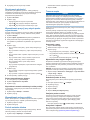 3
3
-
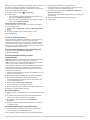 4
4
-
 5
5
-
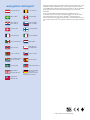 6
6
Garmin Harley Davidson Roadtech zumo 590LM Instrukcja obsługi
- Typ
- Instrukcja obsługi
- Niniejsza instrukcja jest również odpowiednia dla
Powiązane artykuły
-
Garmin zūmo® 590LM instrukcja
-
Garmin Zumo 390 Instrukcja obsługi
-
Garmin zūmo® 595LM instrukcja
-
Garmin zūmo® 345LM instrukcja
-
Garmin zūmo® 346 LMT-S instrukcja
-
Garmin Navigator pentru motociclete zumo XT Instrukcja obsługi
-
Garmin Zumo 390 Instrukcja obsługi
-
Garmin BMW Motorrad Navigator Street Instrukcja obsługi
-
Garmin BMW Motorrad Navigator V Instrukcja obsługi
-
Garmin BMW Motorrad Navigator VI LM Instrukcja obsługi